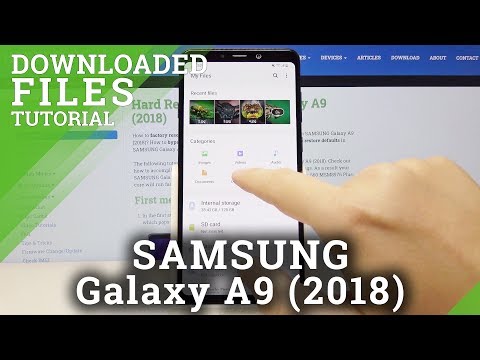
Inhoud
Vraagt u zich af waar u de gedownloade afbeeldingen op uw Galaxy A9 moet zoeken? Gewoonlijk is de standaardapp voor het beheren van foto's en gedownloade afbeeldingen via de Gallery-app. Als u de foto's die u heeft gedownload niet kunt vinden, leest u hieronder hoe u deze kunt oplossen.
Probleem: waar u gedownloade afbeeldingen op Galaxy A9 kunt vinden
Hallo..Ik heb onlangs een Samsung Galaxy A9 gekocht..wanneer ik afbeeldingen heb gedownload van Google> Afbeeldingen, begrijp ik dat de afbeelding wordt gedownload door de pijl naar beneden in de linkerbovenhoek van mijn mobiel ... maar ik kan de afbeelding niet vinden in mijn Galerij..Ik heb de afbeeldingen in mijn bestanden, downloads doorzocht, maar nog steeds geen afbeelding van degene die ik heb gedownload.
Oplossing: Mogelijk hebt u de standaardapp voor foto- en videobeheer gewijzigd. Standaard is het de Samsung Gallery-app die foto's en video's moet downloaden en weergeven. Als je een andere vergelijkbare app hebt geïnstalleerd, is het mogelijk dat je deze hebt gemaakt als de standaardapp waar gedownloade afbeeldingen naartoe gaan.
Stel de app in als standaard
Volg de onderstaande stappen om dit te controleren.
- Open Instellingen-app.
- Tik op Apps.
- Tik op het pictogram Meer instellingen rechtsboven.
- Tik op Standaard-apps.
- Tik op Instellen als standaard.
- Tik op Galerij en stel deze in als standaard.
Reset app-voorkeuren
Mocht het instellen van een app om de een of andere reden niet werken, dan kun je het beste de app-voorkeuren van je apparaat resetten. Hier is hoe:
- Open Instellingen-app.
- Tik op Apps.
- Tik op het pictogram Meer instellingen rechtsboven.
- Tik op App-voorkeuren resetten.
- Tik op RESET om te bevestigen.
Reset alle instellingen
Een andere goede stap om het probleem op te lossen, is om alle instellingen terug te zetten naar hun standaardwaarden. Het herstellen van de standaardinstellingen van uw apparaat is meestal een effectieve manier om kleine softwarefouten en glitches op te lossen. U kunt in dit geval ook deze stap voor probleemoplossing proberen. Als u deze stappen uitvoert, worden alle systeeminstellingen (bijv. Beltonen, geluidsinstellingen, weergave-instellingen, enz.) Teruggezet naar hun standaardwaarden. Persoonlijke gegevens zoals gedownloade apps en media (afbeeldingen, video's, muziek) worden niet beïnvloed. Hier leest u hoe u alle instellingen op uw Galaxy A9 kunt resetten:
- Veeg vanaf het startscherm omhoog op een lege plek om de Apps-lade te openen.
- Tik op Instellingen.
- Tik op Algemeen beheer.
- Tik op Reset.
- Tik op Instellingen resetten.
- Tik op RESET-INSTELLINGEN.
- Als u een pincode heeft ingesteld, voert u deze in.
- Tik op RESET-INSTELLINGEN.
- Het apparaat wordt opnieuw opgestart om de instellingen te resetten.
Veeg de telefoon schoon (fabrieksreset)
Als het probleem op dit punt terugkeert, moet u de telefoon wissen met fabrieksinstellingen. Maak een kopie van uw persoonlijke gegevens om te voorkomen dat u ze kwijtraakt.
Om uw Galaxy A9 in de fabriek te resetten:
- Maak een back-up van uw persoonlijke gegevens.
- Schakel het apparaat uit.
- Houd de toets Volume omhoog en de Bixby-toets ingedrukt en houd vervolgens de aan / uit-toets ingedrukt.
- Wanneer het groene Android-logo wordt weergegeven, laat u alle toetsen los (‘Systeemupdate installeren’ wordt ongeveer 30-60 seconden weergegeven voordat de menu-opties van het Android-systeemherstel worden weergegeven).
- Druk meerdere keren op de toets Volume omlaag om "gegevens wissen / fabrieksinstellingen herstellen" te markeren.
- Druk op de aan / uit-knop om te selecteren.
- Druk op de volume-omlaagtoets totdat ‘Ja - verwijder alle gebruikersgegevens’ is gemarkeerd.
- Druk op de aan / uit-knop om de masterreset te selecteren en te starten.
- Wanneer de masterreset is voltooid, wordt "Systeem nu opnieuw opstarten" gemarkeerd.
- Druk op de aan / uit-toets om het apparaat opnieuw op te starten.

